
Att hitta den snabbaste USB-anslutningen som brukade vara enkel: Välj USB 3.0 istället för 2.0. Men nu måste du känna till skillnaden mellan USB 3.2 Gen 1, Gen 2 och Gen 2 × 2 - och vad olika typer av "SuperSpeed" betyder också.
USB-namngivning brukade vara enkelt

En gång i tiden kom USB i två huvudsmaker, 2.0 och 3.0. Allt du behöver veta om dem var 3.0 var snabbare än 2.0. Du kan köpa en USB 2.0-flashenhet och ansluta den till en dator med USB 3.0-kortplatser, och den skulle fortfarande fungera - bara vid de lägre USB 2.0-hastigheterna. Att köpa en USB 3.0-enhet och ansluta den till en USB 2.0-port ger dig USB 2.0-hastigheter också.
Om du ville ha snabbast möjliga hastighet skulle du skaffa en USB 3.0-enhet och ansluta den till en USB 3.0 USB-port. Det var enkelt och enkelt. Men allt förändrades med USB 3.1.
USB 3.1 Muddied the Naming Waters

De USB-implementeringsforum (USB-IF) upprätthåller USB-specifikationer och efterlevnad, och det ligger bakom namngivningsscheman som finns på USB-kablar och enheter. När den introducerade USB 3.1, snarare än att hålla sakerna enkla och låta det namnet skilja sig från USB 3.0, kallade den den nya standarden "USB 3.1 Gen 2." USB 3.0 döptes retroaktivt till “USB 3.1 Gen 1.”
För att ytterligare komplicera sakerna får själva överföringshastigheterna namn. USB 3.1 Gen 1, ursprungligen känd som USB 3.0, kan överföra hastigheter på 5 Gbps - det kallas SuperSpeed.
USB 3.1 Gen 2 har överföringshastigheter på 10 Gbps - det kallas SuperSpeed +. Tekniskt uppnår det detta genom att använda 128b / 132b-kodning i ett full-duplexkommunikationsläge. Full-duplexkommunikation är spännande eftersom det innebär att information kan överföras och tas emot samtidigt. Det är därför det går snabbare.
Skillnaden mellan de två var lite förvirrande. Men så länge du kom ihåg Gen 2 var bättre än Gen 1, var du bra att gå. För att hjälpa till att differentiera hastigheterna implementerade USB-IF också logotyper, som tillverkaren endast kan använda genom att skicka en certifiering för att bevisa att en kabel matchar de utlovade specifikationerna.
USB 3.2 är ännu snabbare och mer förvirrande
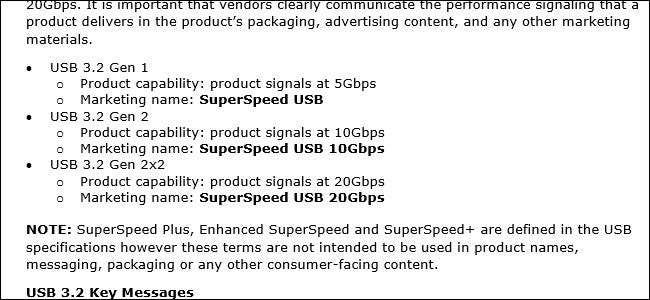
I september förra året specificerade USB-IF nya möjliga hastigheter för USB-C och början på USB 3.2-specifikationen. USB 3.2 klarar 20 Gbps-hastigheter. Det är dubbla överföringshastigheterna för USB 3.1 Gen 2. Om du undrar hur kablarna fördubblar sin hastighet så snabbt utan att ändra storlek eller kontakter är det rakt framåt. USB-produkter med 20 Gbps har två 10 Gbps-kanaler. Tänk på det som mer ledningar fastnat i samma kabel.
Precis som i tidigare iterationer är den här nya standarden bakåtkompatibel för grundläggande användning - men du får inte snabbare hastighet utan all ny hårdvara. Om du köper en hårddisk som lovar en överföringshastighet på 20 Gbps och ansluter den till din nuvarande dator kommer hårddisken att fungera, men med långsammare hastigheter som USB-portarna på din maskin kan ge. Du måste uppdatera båda ändarna av anslutningen för att dra nytta av alla nya fördelar.
Vid Mobile World Congress 2019 tillkännagav USB-IF varumärkes- och namngivningsscheman för den nya standarden. Och återigen kommer den tidigare namngivningen att kasseras och ändras retroaktivt.
Framåt kommer USB 3.0 Gen 1. med USB 3.0 Gen 2, med sina 10 Gbps-hastigheter, att byta namn till USB 3.2 Gen 2.
Den nya 20 Gbps-standarden heter USB 3.2 Gen 2 × 2, vilket bryter det förutsägbara mönstret. Fysiskt har detta två 10 Gbps kanal, så det är bokstavligen 2 × 2. Det finns en logik i namnet, men det är förvirrande, och du måste förstå hårdvaran för att inse att det är vettigt.
Tillverkare bör istället hänvisa till “SuperSpeed”

USB-IF vill inte att konsumenterna ska se dessa villkor. Istället vill man att Gen 1-produkter marknadsförs som SuperSpeed USB. Det föreslår att tillverkare marknadsför Gen 2-produkter som SuperSpeed USB 10 Gbps och Gen 2 × 2 som SuperSpeed USB 20 Gbps. Men det betyder inte att tillverkarna måste använda dessa namn. Tillverkare kan använda Gen 2.2-nomenklaturen - eller om de inte bryr sig om att underkasta sig testning och efterlevnad kan de avstå från logotyperna och använda vilket namn de känner för.
Om tillverkarna följer är namngivningsfrågan ganska enkel. Leta efter "SuperSpeed" i namnet och kontrollera om det finns ett nummer. Om du inte ser en är den den långsammaste USB 3.2-typen. Om du ser en 10 eller en 20 är det löftet om 10 Gbps eller 20 Gbps överföringar. Det kan ha varit bättre om USB-IF hade gått med SuperSpeed USB 5 Gbps för den långsammaste typen. Men det är åtminstone ganska rakt framåt.
I teorin bör USB-logotyper hjälpa till. Som framgår av bilden ovan betecknar SS och 10 den USB-kabeln som en SuperSpeed-kabel som kan överföra 10 Gbps. Tyvärr har USB-IF inte visat det officiella certifieringsmärket för SuperSpeed USB 20 än. Förmodligen borde det ha samma logotyp som ovan, bara med en 20 i stället. Men det vet vi inte med säkerhet ännu.
Om du kommer ihåg USB-C: s tidiga utgåvor , detta kommer förmodligen att verka mycket bekant. Läs noga innan du köper kablar och köp dem från ansedda, betrodda källor. Tidigare har vi rekommenderat Amazon Basics-kablar - men även med dem behöver du fortfarande titta noga. Till exempel detta Amazon Basics-kabel är USB-C men erbjuder bara 2,0 hastigheter. Detta Amazon Basics-kabel , som ser nästan ut, erbjuder 10 Gbps-överföringar och är märkt som USB 3.1 Gen 2. Och det gäller naturligtvis inte bara USB-kablar. Det gäller alla hårdvaror som använder USB-C.
Tyvärr är detta fortfarande en röra av förvirrande termer. Du måste göra din aktsamhet när du köper USB-maskinvara för att veta exakt vad du får.







